发送真相资料的信封设计几款(图)
我们自己设计的几款信封。下载:DOC压缩文件(1.81MB,15款) | PDF压缩文件(1.42MB,10款),供大家参考。
信封是用Microsoft Office中Word软件制作的,一张A4纸做一个,制作的方法也很简单。
我们设计的信封在信封背面开口。A4纸的整体编排见图1。

图1
制作时A4纸的上下页边距规定为2cm,3号信封的大小是12.5x17.5cm,在纸的中间插入文本框的大小规定为12.5x17.5cm,距上边界为8.5cm,左右居中即可,见图2,
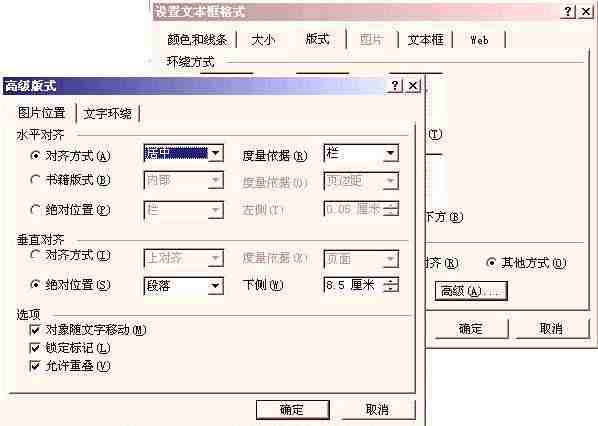
图2
在设置文本框格式的颜色和线条一项中设置线条为有色,粗细选0.5磅,见图3。
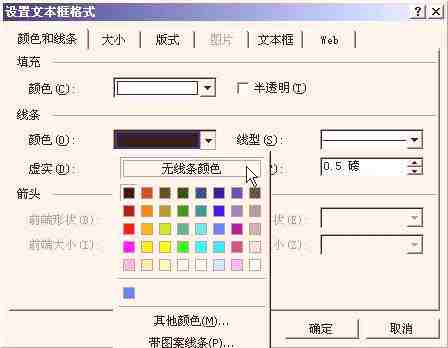
图3
以后再插入的文本框都改选为无线条色。在此大文本框里面再插入两个小文本框,文本框大小视个人喜好定,在文本框中插入图片,在菜单栏选插入(I)→图片→来自文件,选择自己喜欢的文件,按确定,然后根据需要调整图片及文本框的大小和文本框的位置即可。在另外一个小文本框中也插入图片,注意此两个文本框中的图片需倒过来放,倒置的方法在下一段介绍。这个大文本框就是信封的正面,而上下的两部分将折成信封的背面,在较窄的那部分插入文本框中放一句话,(也可插入艺术字,则不用文本框)作为信舌,在信封背面的另外一部分插入文本框后,在文本框中再插入图片,其高度最好别超过5cm,否则可能被折过来的信舌盖住(也可根据需要把信舌裁窄)。
图片要事先准备好。我们是用以前网上发表的一些图片,也用Acrobat5.0 (不是Reader)从pdf文件中提取(从菜单中选择文件→导出→提取图象为),然后在图象处理软件(windows2000自带的图象处理或ACDSee等)中作必要的调整,例如倒置过来,存放起来。插入Word后,图片的亮度、对比度、大小,及文本框的位置根据需要作适当调整,以期达到完美的效果。把图片插入文本框中是因为文本框的位置容易改变和固定,以便调整图片位置。
信封设计完成后,用彩色喷墨打印机打印出来,即使用黑白打印出来的也很漂亮。沿大文本框的边框线折边,很容易看出信封背面有四条多余的小条需裁去,沿边框的短边的延长线裁去四个边,把该糊的部位糊好,一个漂亮的3号信封就完成了。


